ホームページ >システムチュートリアル >Windowsシリーズ >Win10で管理者操作時にファイアウォールがオフになる問題の解決方法
Win10で管理者操作時にファイアウォールがオフになる問題の解決方法
- WBOYWBOYWBOYWBOYWBOYWBOYWBOYWBOYWBOYWBOYWBOYWBOYWB転載
- 2023-12-25 18:19:131487ブラウズ
権限の問題によりファイアウォールを一時的にオフにすると、「セキュリティ上の理由から、一部の設定はシステム管理者によって管理されています。」というメッセージが表示されます。この状況はどのように解決すればよいでしょうか?実際、誰もが C:WindowsSystem32GroupPolicyUsers フォルダーをクリアします。をクリックし、管理者として実行するだけです。具体的なチュートリアルを見てみましょう。
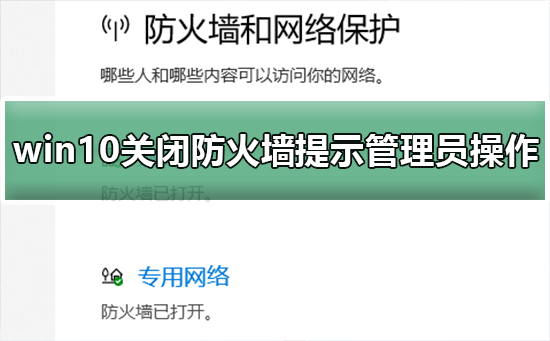
win10 でファイアウォールがオフになり、管理者 ID の操作を求めるプロンプトが表示された場合の対処方法
方法 1: 管理者としてコマンド プロンプトを実行します
1. Win ボタンを押します。キーとXキーを押して表示されるメニューリストから「コマンドプロンプト(管理者)」をクリックすると、操作がすぐに完了します。
キーボード操作が得意な場合は、スタート メニューで「コマンド プロンプト」キーワードを検索し、右クリックして「管理者として実行」オプションを選択することもできます。
#2. 次に、コマンド プロンプトによって提供される対話スペースに関連するコマンドを入力して、ファイアウォールを正常にオフにします。コマンド ステートメントを入力し、Enter キーを押して実行します:「'netsh advfirewall set allprofiles state off'」。
3. このコマンドの中心的な機能は、すべてのファイアウォール設定ファイルを完全に非アクティブ化することです。一部の構成ファイルのみを無効にしたい場合は、「すべてのプロファイル」という単語を「ドメイン」、「プライベート」、または「パブリック」などの単語に置き換えることができます。方法 2: グループ ポリシー エディターを使用してファイアウォールを無効にする
一部のユーザーにとって、コマンド プロンプトにアクセスするプロセスは少し面倒です。したがって、別の単純で簡単な方法が提供されています。それは、システムの組み込みのグループ ポリシー エディターを使用して、対応する設定を行うことです。1. まず、Win R キーを押して実行ウィンドウを表示し、「gpedit.msc」と入力して Enter キーを押して、グループ ポリシー エディター インターフェイスをエクスポートします。
2. グループ ポリシー エディターが表示されたら、次のステップは、「コンピューターの構成」、「Windows の設定」、「セキュリティの設定」、および「Windows ファイアウォール」の 4 つのサブディレクトリ パスを展開することです。 。
3. 「標準構成」カテゴリの下に「ファイアウォールのステータス」項目が表示されます。クリックして選択し、ダブルクリックして関連する設定ページに入ります。「禁止」を選択し、「OK」をクリックします。ボタンをクリックしてファイアウォールをオフにします。
方法 3: 専門家に助けを求める上記の 2 つの一般的な方法を試してもうまくいかない場合は、専門家に相談することをお勧めします。このようにして、より根底にあるロジックや問題の詳細な情報を洞察できるだけでなく、さまざまな問題をより便利かつ効果的に解決することもできます。
以上がWin10で管理者操作時にファイアウォールがオフになる問題の解決方法の詳細内容です。詳細については、PHP 中国語 Web サイトの他の関連記事を参照してください。

